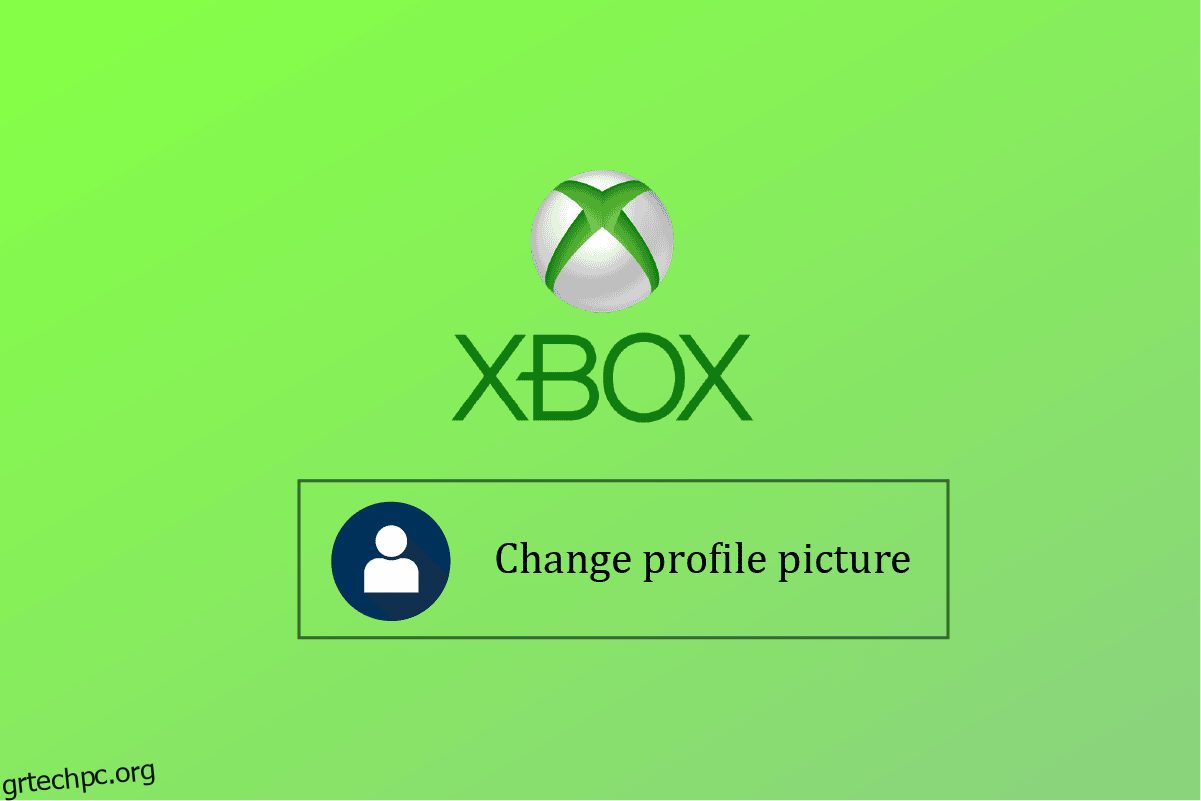Η Microsoft ίδρυσε την επωνυμία βιντεοπαιχνιδιών Xbox. Πέντε κονσόλες παιχνιδιών, αρκετά παιχνίδια, υπηρεσίες ροής, Xbox Network και Xbox Game Studios αποτελούν μέρος της γκάμας προϊόντων της εταιρείας. Η μάρκα κυκλοφόρησε αρχικά στις ΗΠΑ τον Νοέμβριο του 2001. Τα Windows 8, Windows 10, Windows 11, Android, iOS και Tizen υποστηρίζουν όλα την εφαρμογή Xbox. Το λογισμικό Xbox για κινητά σάς επιτρέπει να αλλάζετε την εικόνα προφίλ στην εφαρμογή Xbox όποτε θέλετε. Γνωρίζετε πώς να αλλάξετε την εικόνα του προφίλ σας στην εφαρμογή Xbox 2020 ή γιατί δεν μπορείτε να προσαρμόσετε το Xbox Gamerpic; Διαβάστε παρακάτω για να μάθετε!
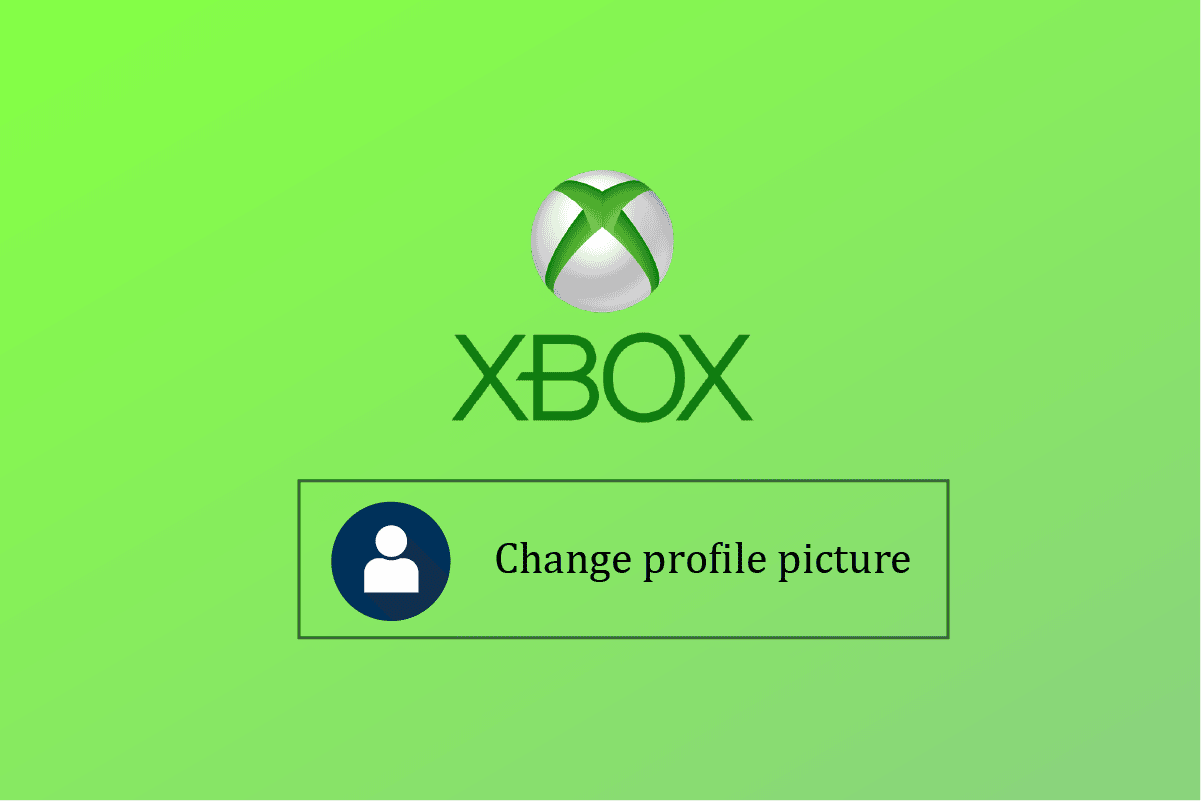
Πίνακας περιεχομένων
Πώς να αλλάξετε την εικόνα του προφίλ σας στην εφαρμογή Xbox
Ως συνοδευτική εφαρμογή για κονσόλες παιχνιδιών Xbox, παρέχει στους χρήστες πρόσβαση σε λειτουργίες κοινότητας δικτύου Xbox, τηλεχειριστήριο και δυνατότητες δεύτερης οθόνης (παλαιότερα γνωστές ως SmartGlass) με μια επιλεγμένη ομάδα παιχνιδιών, εφαρμογών και ψυχαγωγίας. Στα Windows 10, η εφαρμογή παρέχει επίσης πρόσβαση στα εργαλεία εγγραφής οθόνης του συστήματος. Επιτρέπει τη ροή παιχνιδιών σε τοπικό δίκτυο από μια κονσόλα Xbox One, καθώς και τη λειτουργία εκκίνησης για παιχνίδια υπολογιστή που είναι ήδη εγκατεστημένα σε μια συσκευή, συμπεριλαμβανομένων αυτών από το Microsoft Store, Bethesda.net, Battle.net, Steam, GOG.com, Epic Games Store, Humble Bundle, Origin και Ubisoft Connect.
Σημείωση: Η εικόνα προφίλ του Xbox θα αλλάξει μόνο εάν η Microsoft την επαληθεύσει.
Πώς μεταφορτώνετε εικόνες από το iPhone σας στο Xbox One;
Δεν μπορείτε να ανεβάσετε μόνιμα φωτογραφίες από το iPhone σας. Μπορείτε να κάνετε ροή από το iPhone σας στο Xbox ακόμα κι αν δεν μπορείτε να δημοσιεύσετε μόνιμα εκεί τις φωτογραφίες σας. Το μόνο που χρειάζεται να κάνετε είναι:
1. Κατεβάστε το Microsoft OneDrive εφαρμογή στο iPhone σας και ρυθμίστε τον λογαριασμό σας με τις οδηγίες στην οθόνη.
2. Στη συνέχεια, ανοίξτε την εφαρμογή Φωτογραφίες και πατήστε παρατεταμένα την εικόνα που θέλετε.
3. Πατήστε στο εικονίδιο Αποστολή.
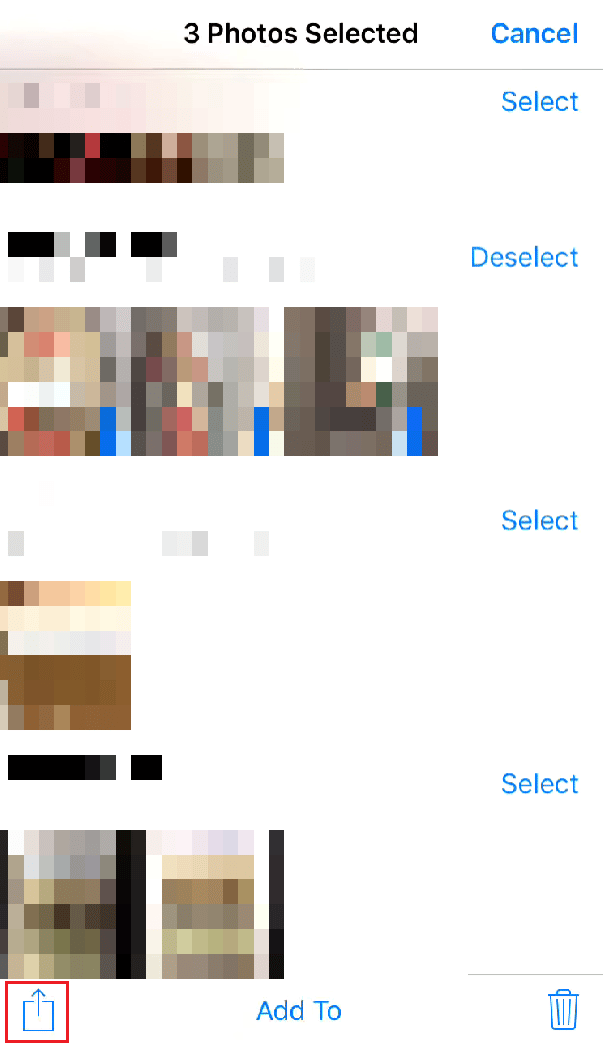
4. Πατήστε στο OneDrive.
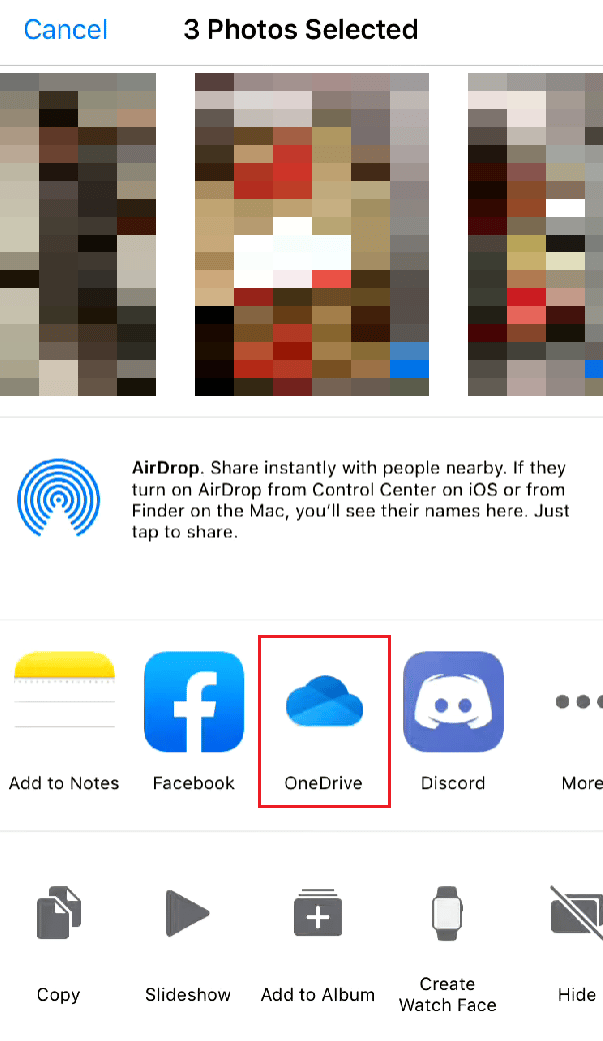
5. Επιλέξτε τον επιθυμητό φάκελο OneDrive και πατήστε Upload Here.
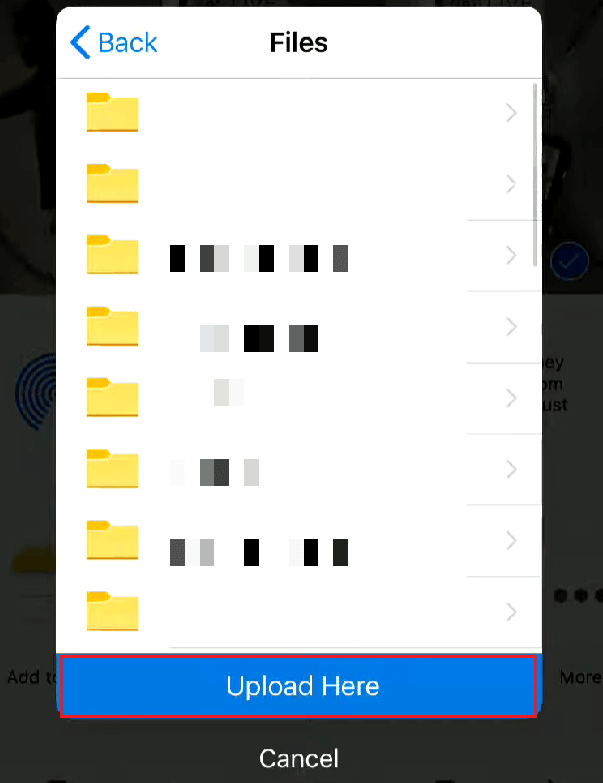
6. Τώρα, ανοίξτε την εφαρμογή OneDrive στο Xbox σας.
Σημείωση: Βεβαιωθείτε ότι είστε συνδεδεμένοι στον ίδιο λογαριασμό OneDrive στον οποίο έχετε ανεβάσει τις εικόνες.
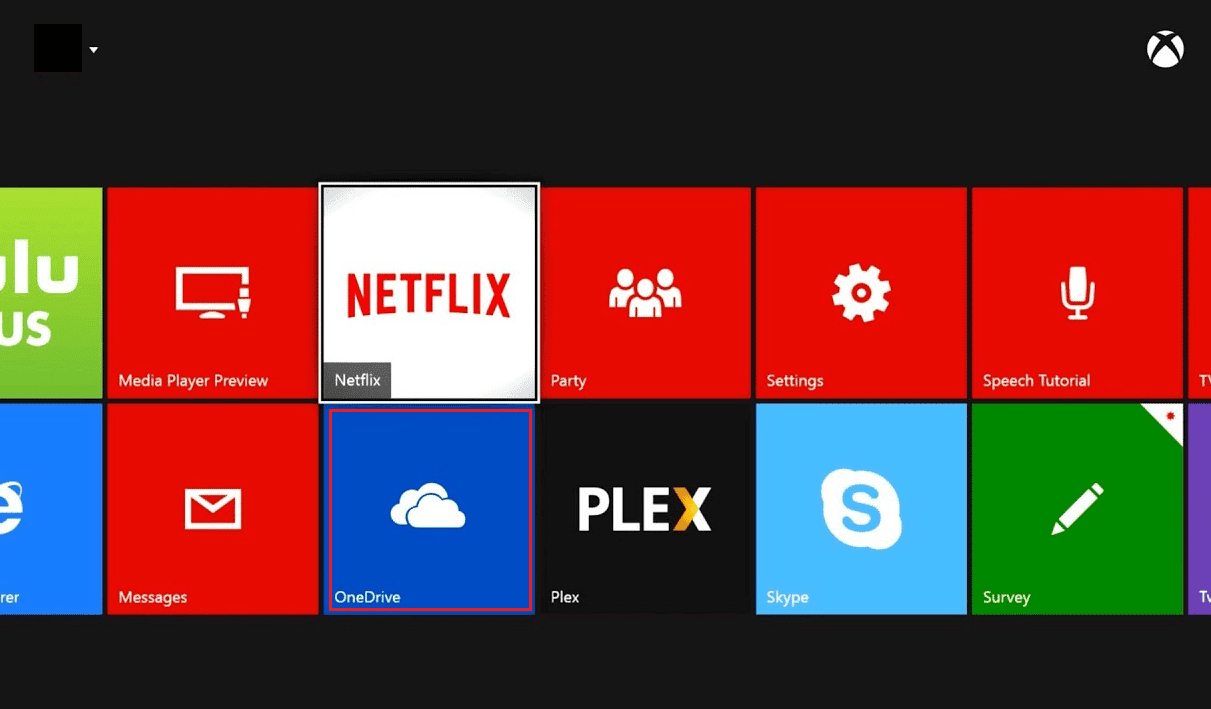
7. Μεταβείτε στον επιθυμητό φάκελο OneDrive στο Xbox, όπου αποθηκεύσατε τις φωτογραφίες από το iPhone σας.
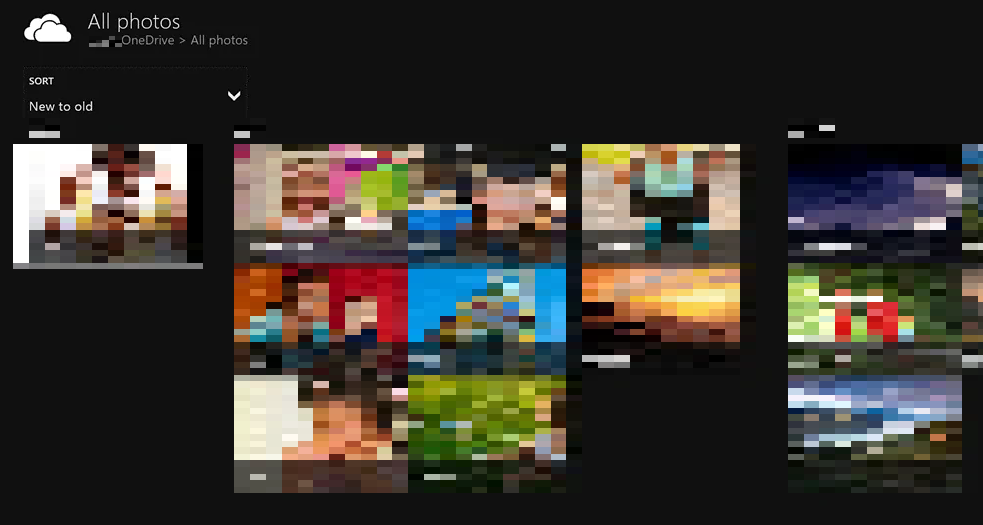
Μπορείτε να αλλάξετε το Xbox Avatar σας στην εφαρμογή Xbox;
Ναι, μπορείτε να αλλάξετε το avatar του Xbox στην εφαρμογή Xbox.
- Μπορείτε να δημιουργήσετε και να εφαρμόσετε ένα νέο avatar χρησιμοποιώντας το λογισμικό Avatar Editor.
- Επίσης, χρησιμοποιώντας την επιλογή Photobooth, μπορείτε να κάνετε μια πόζα για να χρησιμοποιήσετε μια φωτογραφία του avatar σας ως εικόνα παίκτη σας.
Πώς να αλλάξετε την εικόνα προφίλ στην εφαρμογή Xbox;
Δείτε πώς μπορείτε να αλλάξετε την εικόνα προφίλ σας στην εφαρμογή Xbox 2020:
Σημείωση 1: Βεβαιωθείτε ότι έχετε συνδεθεί στον ίδιο λογαριασμό Microsoft με την Κονσόλα Xbox.
Σημείωση 2: Μην εκκινείτε την εφαρμογή Xbox που χρησιμοποιείτε για το Xbox Game Pass.
1. Ανοίξτε το Microsoft Store στον υπολογιστή σας, αναζητήστε το Xbox Console Companion και κάντε κλικ στο Άνοιγμα.

2. Κάντε κλικ στο εικονίδιο του προφίλ από την επάνω αριστερή γωνία όπως φαίνεται.

3. Κάντε κλικ στο Προσαρμογή.
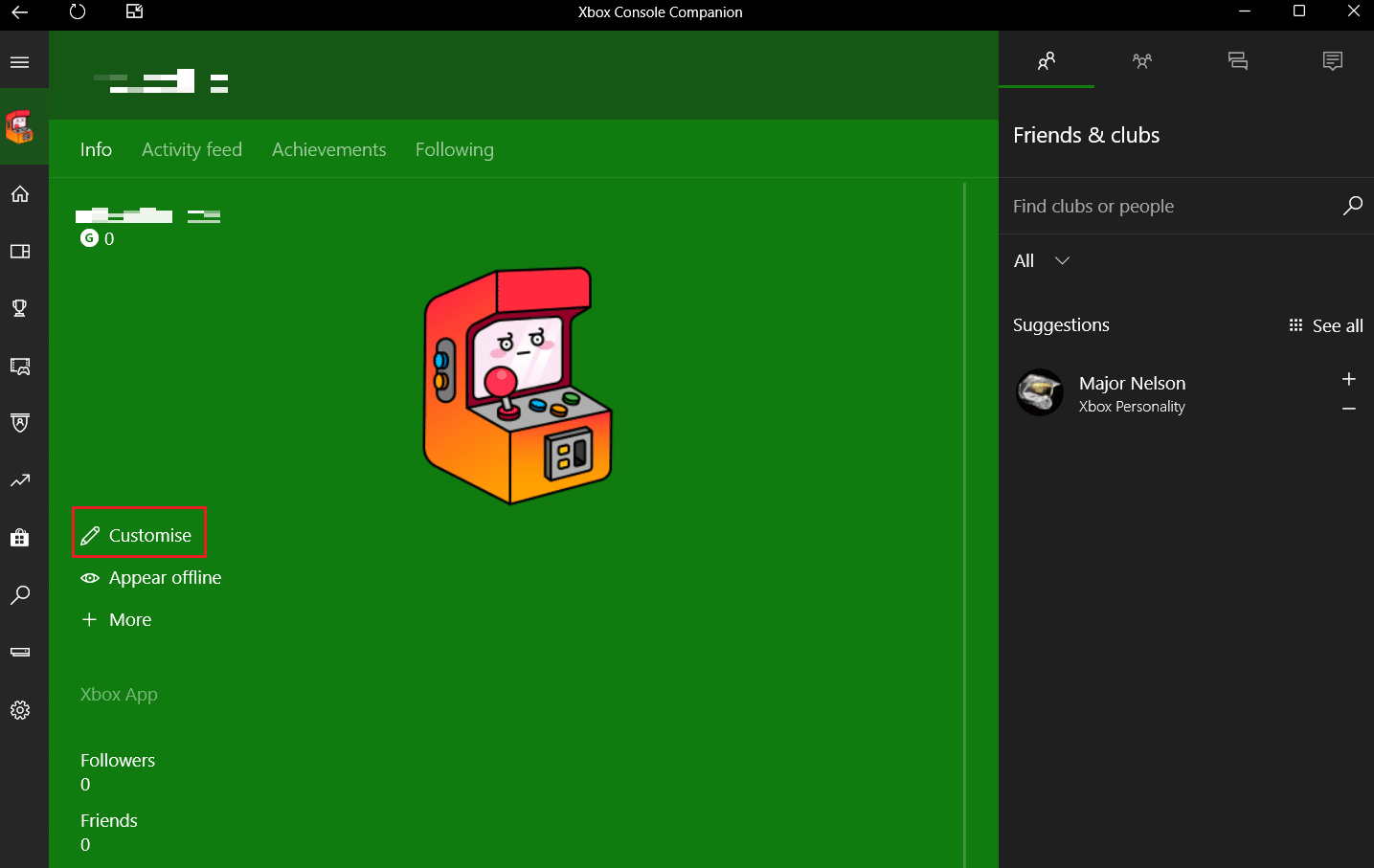
4. Στη συνέχεια, κάντε κλικ στο Προσαρμογή του avatar σας.

5. Στη συνέχεια, κάντε κλικ στην επιλογή Επιλογή προσαρμοσμένης εικόνας.

7. Επιλέξτε την επιθυμητή εικόνα από τον υπολογιστή σας και κάντε κλικ στο Άνοιγμα.
Σημείωση: Επιτρέπεται να ανεβάσετε και να αποθηκεύσετε μόνο την εικόνα μεγέθους 1080 x 1080 pixel.
8. Τέλος, κάντε κλικ στο Αποθήκευση για να αλλάξετε με επιτυχία την εικόνα του προφίλ σας στην εφαρμογή Xbox.
Πώς αλλάζετε την εικόνα του προφίλ σας στην εφαρμογή Xbox στο κινητό;
Ακολουθούν τα βήματα για το πώς να αλλάξετε την εικόνα του προφίλ σας στην εφαρμογή Xbox 2020:
1. Ανοίξτε Εφαρμογή Xbox στο Android smartphone σας.
2. Πατήστε στο Προφίλ καρτέλα από την κάτω δεξιά γωνία.

3. Τώρα, πατήστε στην εικόνα του προφίλ σας, όπως φαίνεται παρακάτω.
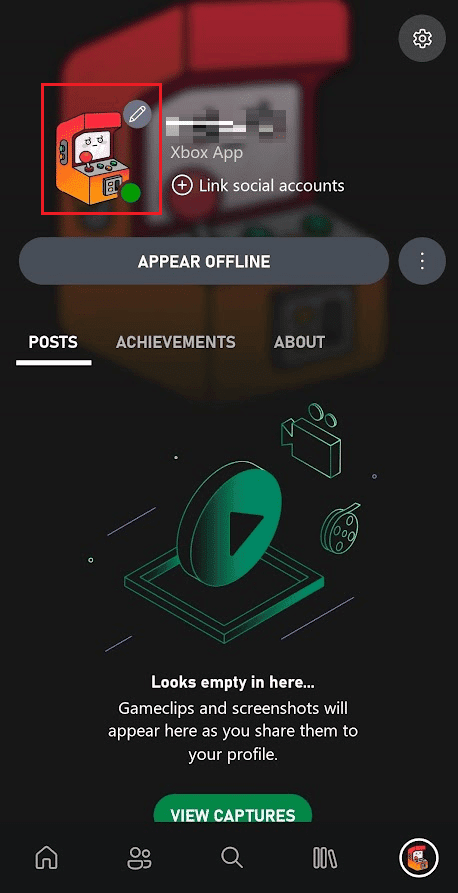
4. Πατήστε στο εικονίδιο Προσθήκη από τη συλλογή.
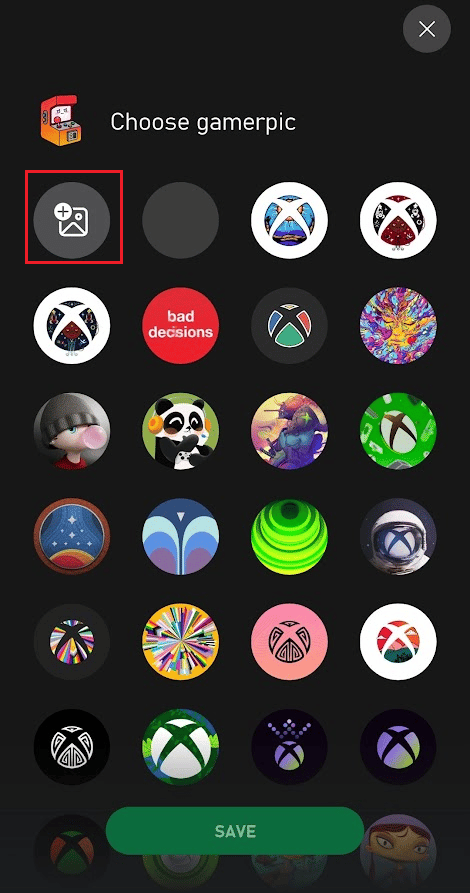
5. Επιλέξτε την επιθυμητή εικόνα από το ρολό της φωτογραφικής μηχανής σας και πατήστε το κουμπί UPLOAD, που εμφανίζεται τονισμένο, για να αλλάξετε την εικόνα του προφίλ σας.

Πώς αλλάζετε την εικόνα του προφίλ σας στο Xbox χωρίς την εφαρμογή;
Μπορείτε να αλλάξετε την εικόνα προφίλ Xbox χωρίς την εφαρμογή Xbox. Μπορείτε να χρησιμοποιήσετε την εφαρμογή Xbox Cosnole Companion αντί για την εφαρμογή Xbox στο τηλέφωνό σας.
Σημείωση 1: Βεβαιωθείτε ότι έχετε συνδεθεί στον ίδιο λογαριασμό Microsoft με την Κονσόλα Xbox.
Σημείωση 2: Μην εκκινείτε την εφαρμογή Xbox που χρησιμοποιείτε για το Xbox Game Pass.
1. Ανοίξτε την εφαρμογή Microsoft Store στον υπολογιστή σας.
2. Αναζητήστε το Xbox Console Companion και κάντε κλικ στο Άνοιγμα.

3. Στη συνέχεια, κάντε κλικ στο εικονίδιο του προφίλ, όπως φαίνεται παρακάτω.

4. Κάντε κλικ στο Προσαρμογή > Προσαρμογή του avatar σας.
5. Κάντε κλικ στην επιλογή Επιλογή προσαρμοσμένης εικόνας.
6. Ανοίξτε την εικόνα που θέλετε και κάντε κλικ στο Save.
Πώς να αλλάξετε την εικόνα προφίλ Xbox στον υπολογιστή;
Ακολουθήστε αυτά τα βήματα για να αλλάξετε την εικόνα προφίλ Xbox στον υπολογιστή:
1. Εκκινήστε την εφαρμογή Xbox Console Companion στον υπολογιστή σας και συνδεθείτε στον ίδιο λογαριασμό Microsoft με το Xbox σας.
Σημείωση: Μην εκκινείτε την εφαρμογή Xbox που χρησιμοποιείτε για το Xbox Game Pass.
2. Κάντε κλικ στο εικονίδιο προφίλ > Προσαρμογή > Προσαρμογή του avatar σας στην επάνω αριστερή γωνία.

3. Κάντε κλικ στην επιλογή Επιλογή προσαρμοσμένης εικόνας.

4. Επιλέξτε την εικόνα που θέλετε και κάντε κλικ στο Άνοιγμα > Αποθήκευση.
Πώς τοποθετείτε μια προσαρμοσμένη εικόνα στο προφίλ σας Xbox;
Οποιοσδήποτε μπορεί να τραβήξει οποιαδήποτε φωτογραφία και να την ανεβάσει στο προφίλ του Xbox Live για δημόσια προβολή. Αυτή η λειτουργία είναι διαθέσιμη σε smartphone, κονσόλες Xbox One και Xbox Series X|S και Windows. Ισχύουν οι γενικοί κανόνες της κοινότητας και το σύστημα της Microsoft εγκρίνει τις εικόνες πριν από τη δημοσίευση. Για να εκφραστούν, οι χρήστες του Xbox Live έπρεπε να αρκεστούν σε προκατασκευασμένες στάσεις avatar και φωτογραφίες μέχρι πρόσφατα. Η δυνατότητα εγκατάστασης του δικού σας avatar σε ολόκληρο το δίκτυο Xbox Live, ευτυχώς, προστέθηκε επιτέλους από τη Microsoft. Για να τροποποιήσετε το Xbox gamerpic στο σύστημα παιχνιδιών Xbox, ακολουθήστε τα επόμενα βήματα:
1. Εκκινήστε την εφαρμογή Xbox και πατήστε στο Προφίλ αυτί.

2. Πατήστε στην εικόνα του προφίλ σας > εικονίδιο Προσθήκη από τη συλλογή.
3. Στη συνέχεια, επιλέξτε την επιθυμητή εικόνα από το ρολό της κάμερας.
4. Κόψτε την εικόνα όπως θέλετε και πατήστε στο UPLOAD για να τοποθετήσετε μια προσαρμοσμένη εικόνα ως εικόνα προφίλ Xbox.

Γιατί δεν μπορείτε να αλλάξετε την εικόνα προφίλ Xbox; Γιατί δεν μπορείτε να προσαρμόσετε το Xbox Gamerpic σας;
Ακολουθούν μερικοί λόγοι για τους οποίους δεν μπορείτε να αλλάξετε την εικόνα προφίλ Xbox:
- Ένας λόγος είναι ότι δεν σας δόθηκε η απαραίτητη εξουσιοδότηση για να τροποποιήσετε το προφίλ σας.
- Εναλλακτικά, ίσως η φωτογραφία του προφίλ σας έχει οριστεί ως ιδιωτική.
- Η επιλεγμένη εικόνα δεν έχει το απαιτούμενο μέγεθος, δηλαδή μέγεθος 1080 × 1080 pixel, με αποτέλεσμα να αντιμετωπίζετε το πρόβλημα αδυναμίας προσαρμογής του Xbox Gamerpic.
***
Ελπίζουμε ότι αυτό το άρθρο ήταν χρήσιμο και μάθατε πώς να αλλάξετε την εικόνα προφίλ σας στην εφαρμογή Xbox 2020. Μη διστάσετε να επικοινωνήσετε μαζί μας με τις ερωτήσεις και τις προτάσεις σας μέσω της παρακάτω ενότητας σχολίων. Πείτε μας ποιο θέμα θέλετε να μάθετε στο επόμενο άρθρο μας.